关闭安全防护软件
Windows7及以下
退出自己的杀毒软件即可
Windows10/11
关闭自己的杀毒软件有概率微软会启动系统自带的杀毒软件
请在 设置 -> 更新与安全 -> Windows安全中心 ->打开Windows安全中心 -> 在左栏选择病毒和威胁防护 -> “病毒和威胁防护”设置 下方的管理设置 -> 关闭所有功能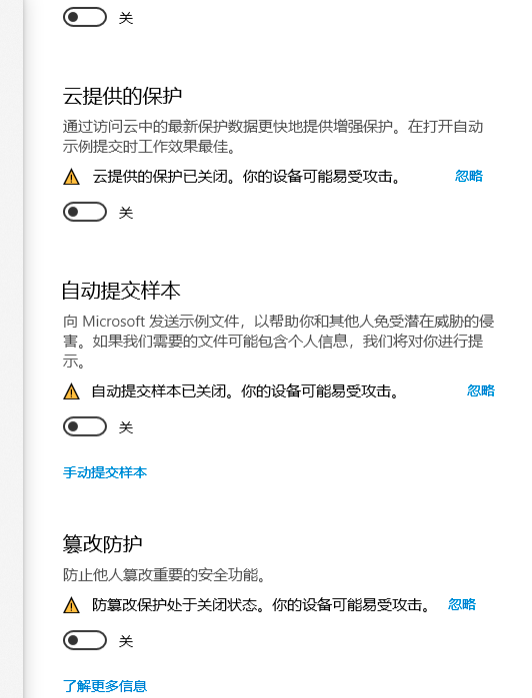
安装所需文件
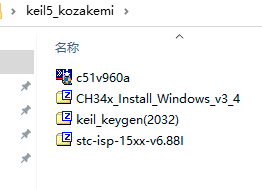
分别为keil5的软件包、ch340驱动、激活工具、烧录工具,上一步的操作是为了防止下载和运行破解工具时报毒,驱动在日后将程序写入单片机时可能会用到,烧录工具用于向keil5中写入库文件和烧录keil5编译的 .hex 文件
文件链接
蓝奏云(无需登录):https://wws.lanzoui.com/isZKvvjlhqj 密码:61fu
https://wws.lanzoui.com/iFF9Wvjd33e 密码
安装过程
运行c51v960a.exe
运行后如下界面点击 next
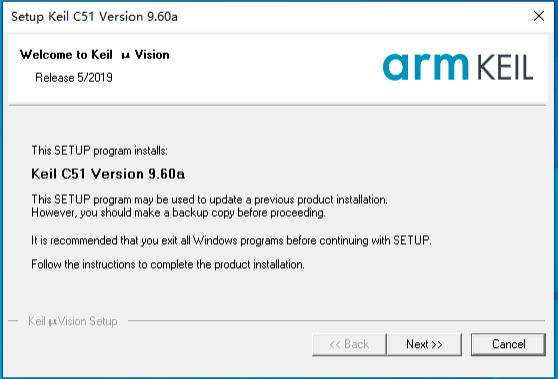
点击 I agree to all the … 前面的框勾选,点击next
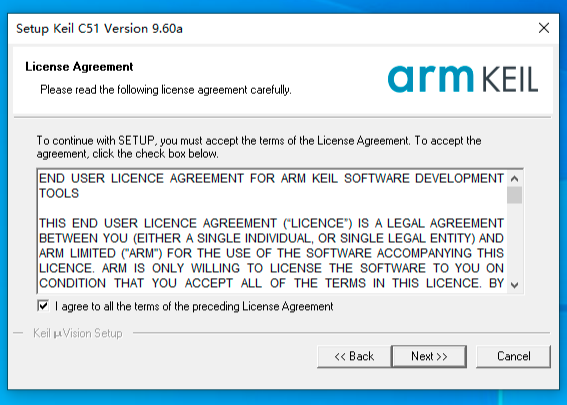
这一步是设置文件路径(不可以有中文)
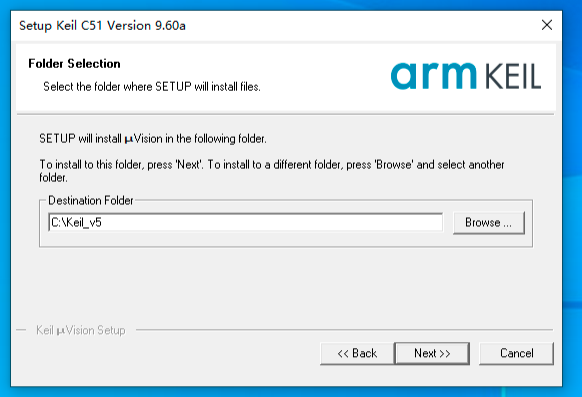
这个界面让你填写自己的信息,随便填就好 之后点击下一步
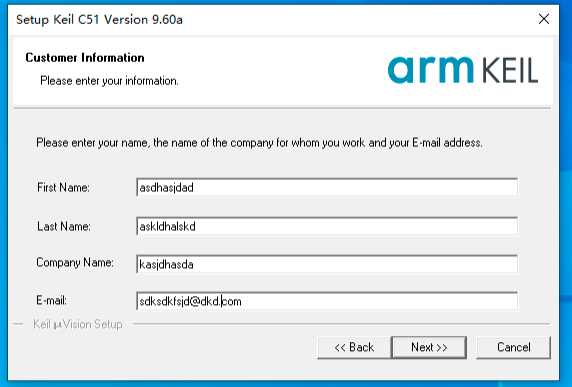
解包过程
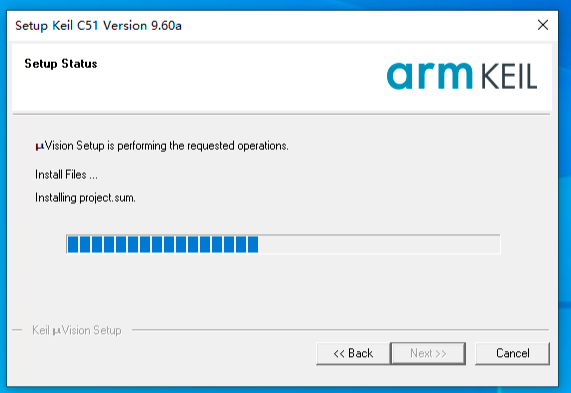
取消第一个勾选 点击 finish
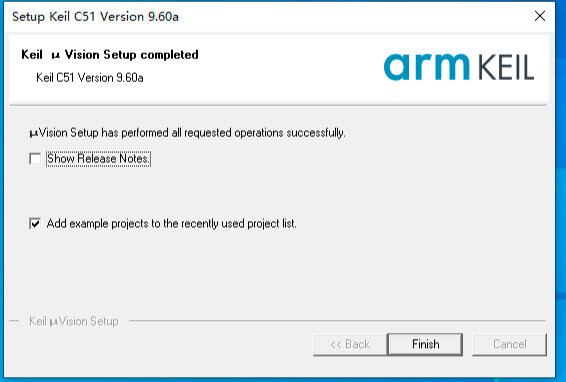
破解过程
上一步安装完后,会看到桌面有以下图标
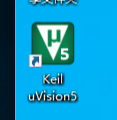
右键,点击 以管理员身份运行 (必须以管理员身份运行)
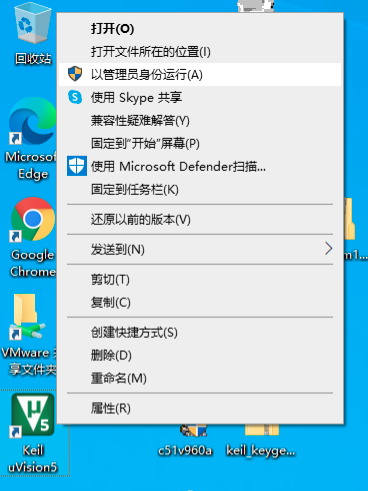
点击 file -> License Man….. 复制自己的 CID 注意不要退出这个软件

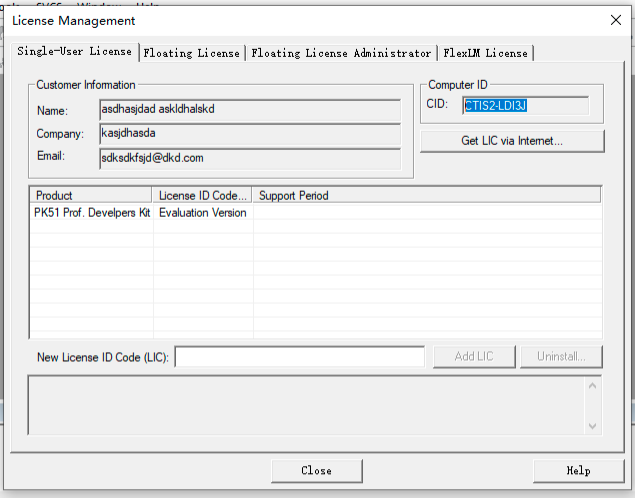
解压 keil_keygen(2032).zip
运行keygen_new2032.exe 并出现以下界面
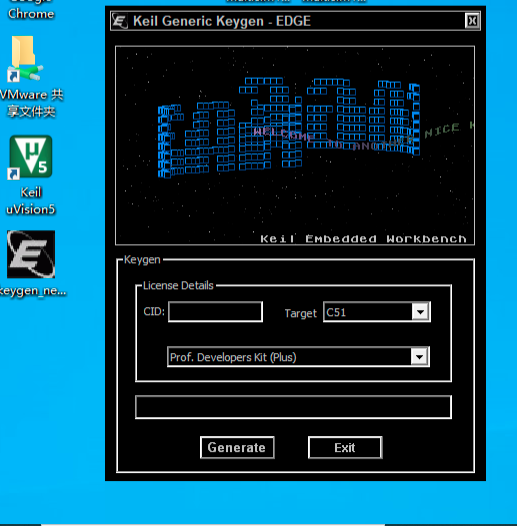
将CID复制进去 点击 Generate 选中并复制生成的key
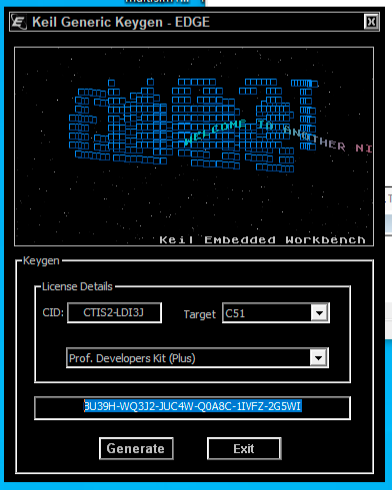
将key复制到 New License ID Code 处 点击Add Lic 即可破解成功
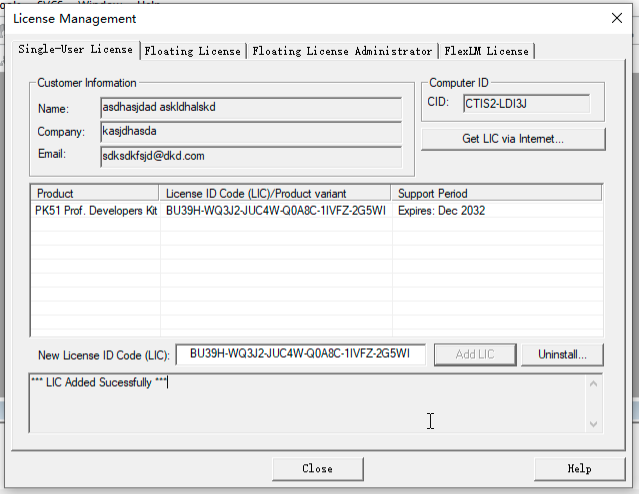
驱动安装
解压CH34x_Install_Windows_v3_4.zip 右键以管理员身份运行(不以管理员身份运行有机率报错)
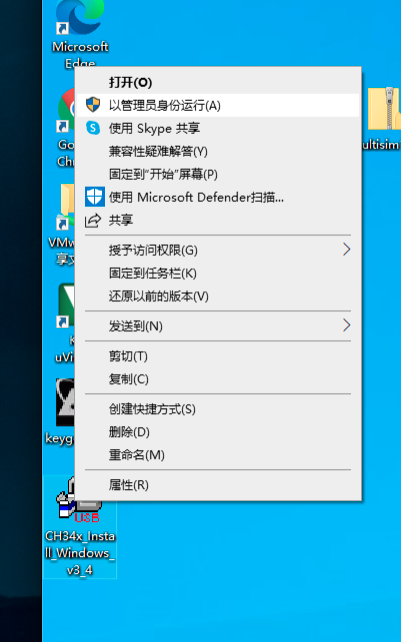
点击安装
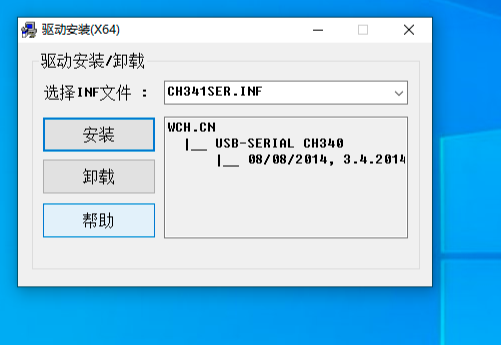
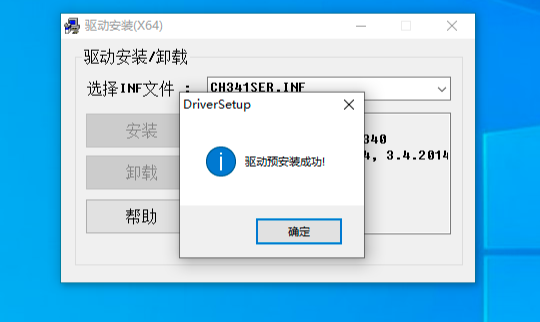
烧录软件
普中自动下载软件
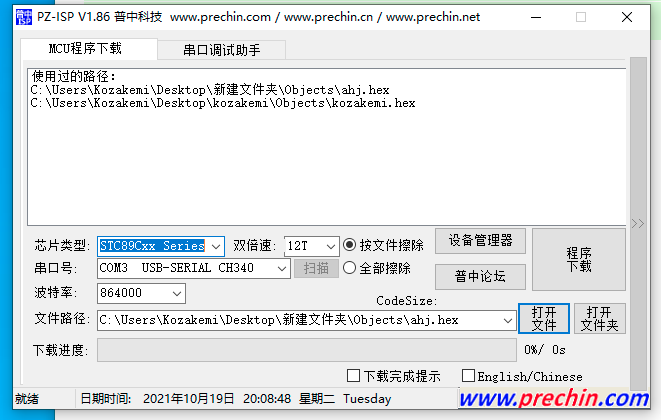
芯片类型:stc89c52rc :选择 stc89cxx (new)
Stc89c52 :选择stc89cxx series
串口号选择 插入的烧录工具的端口号 一般以ch340结尾
文件路径:选择编译好的 .hex文件
确认好后,点击程序下载
stc-isp
解压stc-isp-15xx-v6.88I.zip
运行stc-isp-15xx-v6.88I
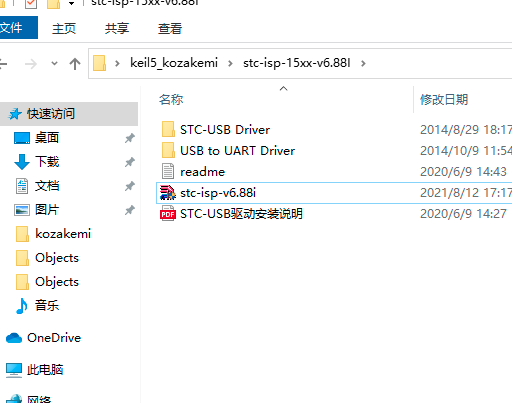
芯片型号按需选择,串口与程序文件选择与普中相同,点击下载/编程 将.hex文件烧录到单片机
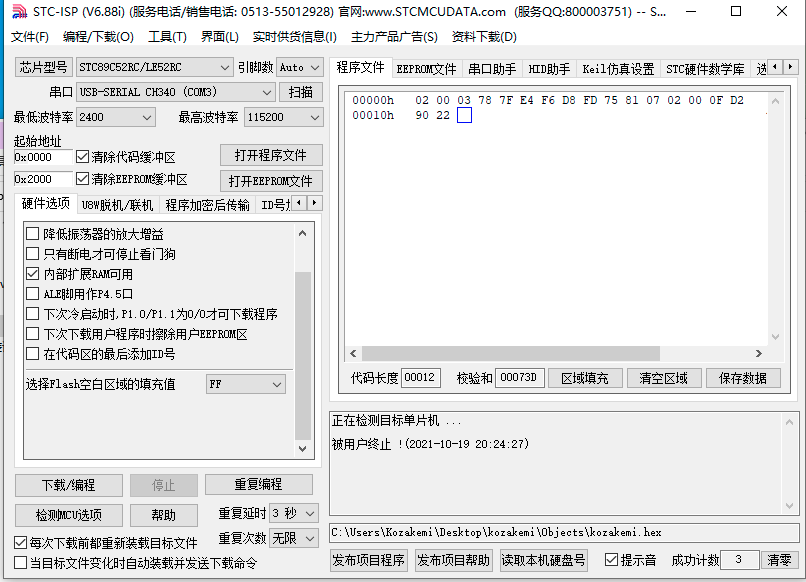
st-cisp为keil5完善库文件
右侧窗口选择keil仿真设置
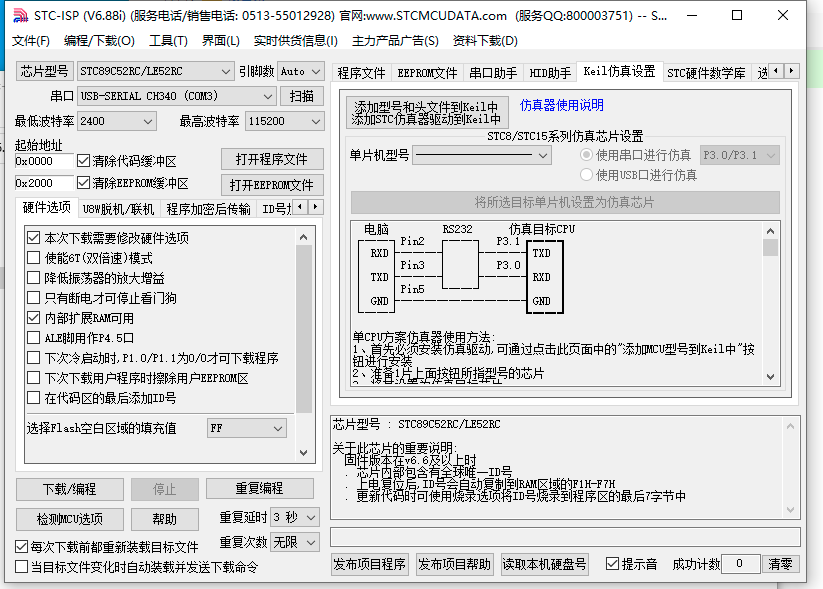
点击 添加型号和头文件到keil中
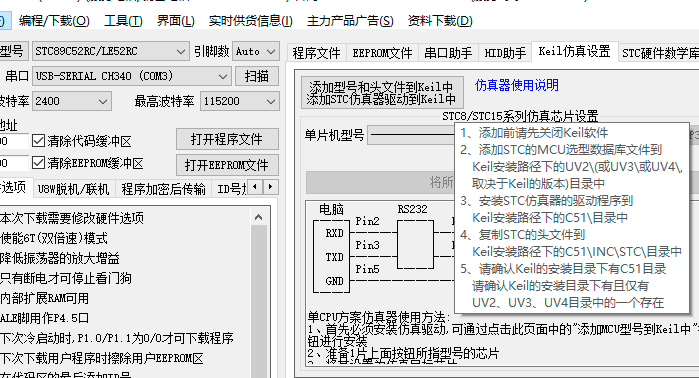
选择keil安装目录
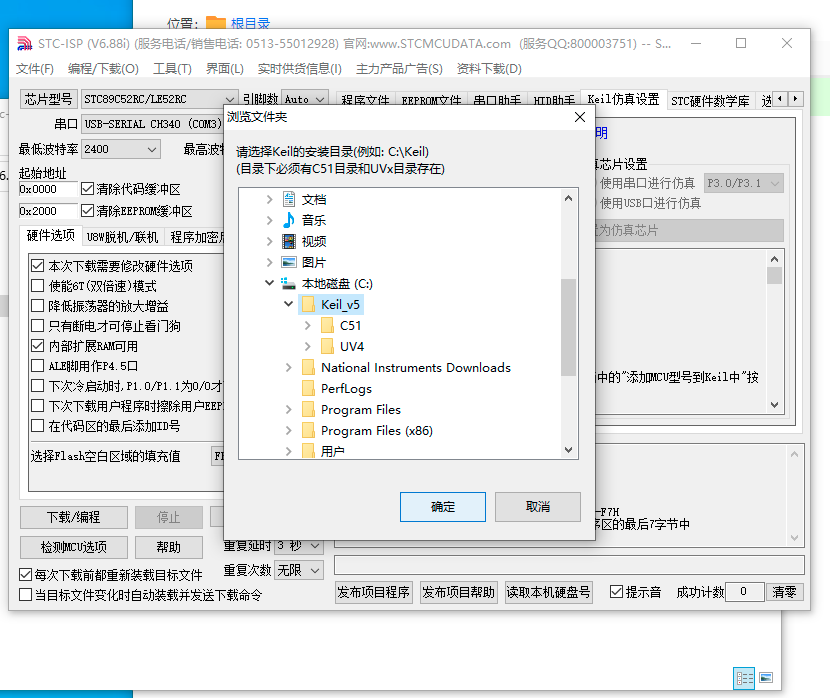
点击确定即可添加stc芯片的型号和头文件
如何确定安装目录
方法1.安装时的选择
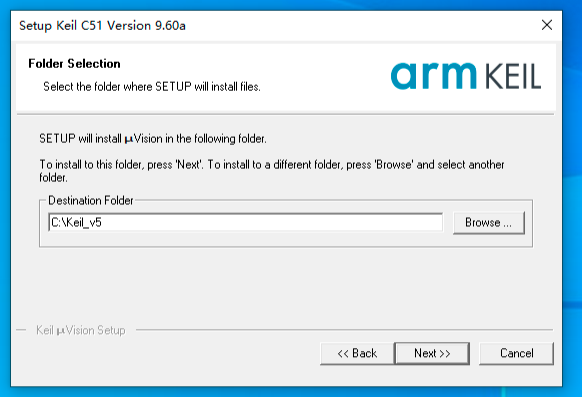
方法2.右键keil5图标,点击属性
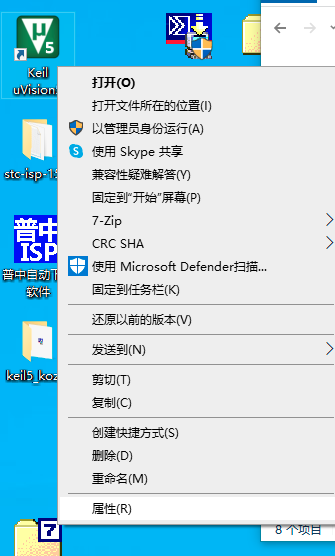
高亮标注区域就是keil的安装路径


